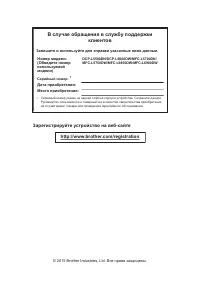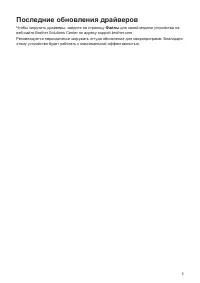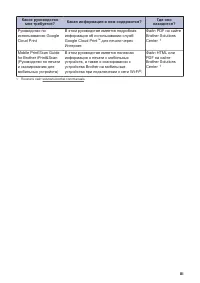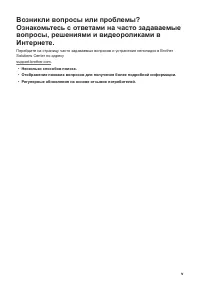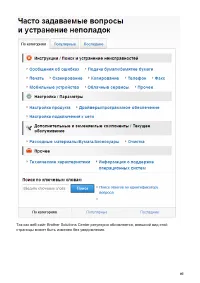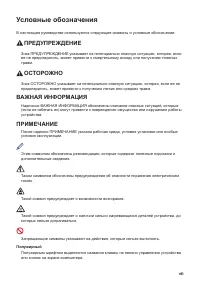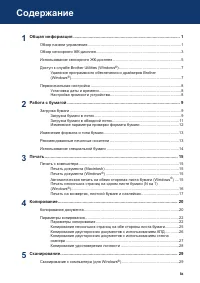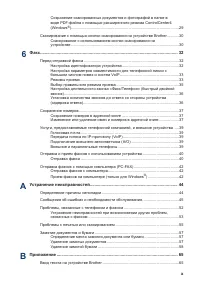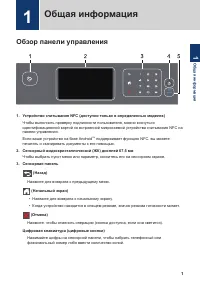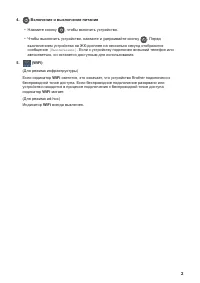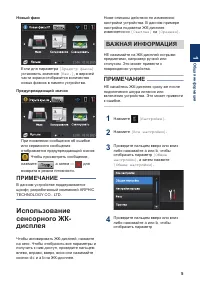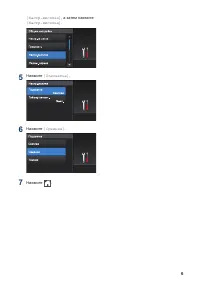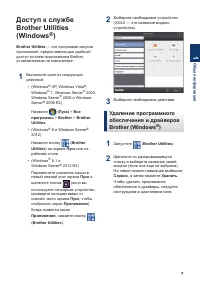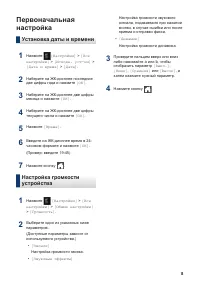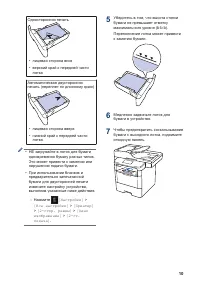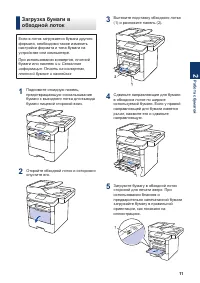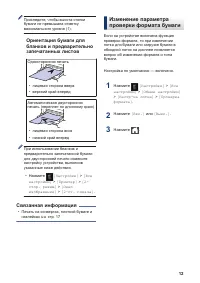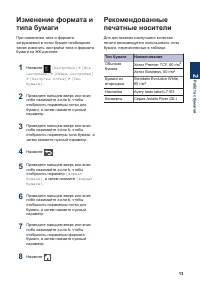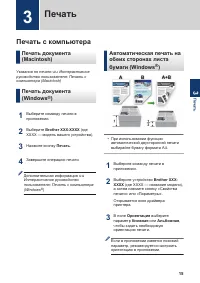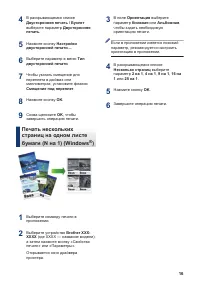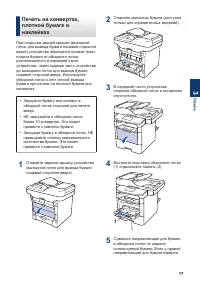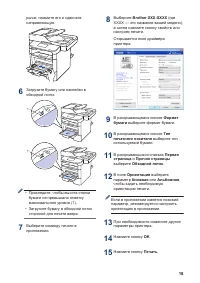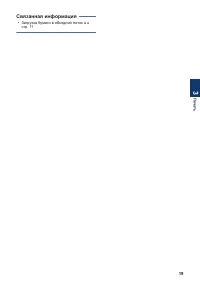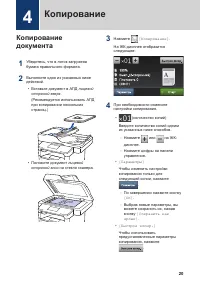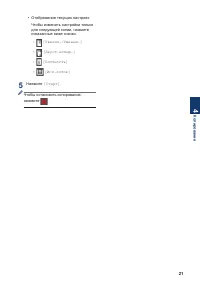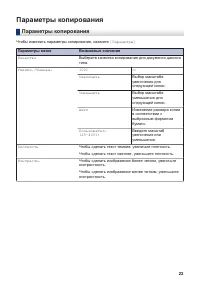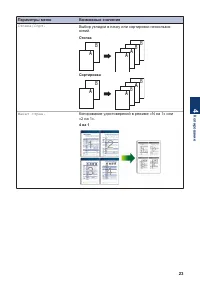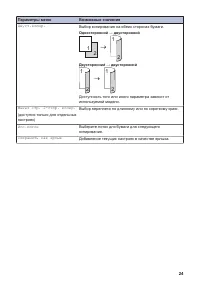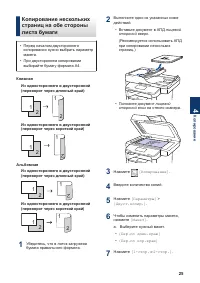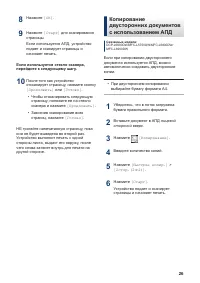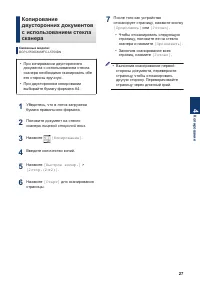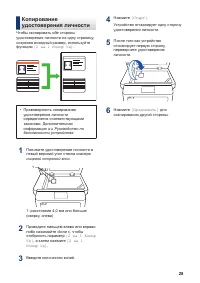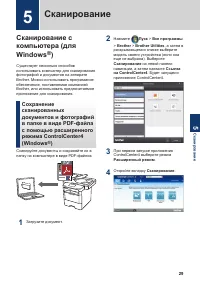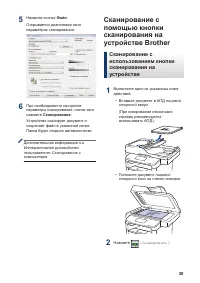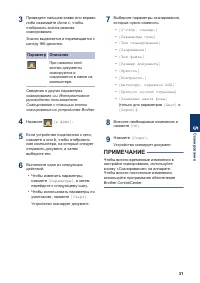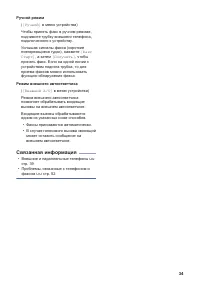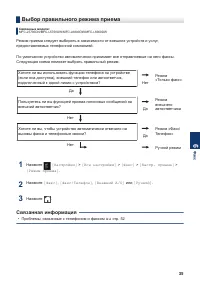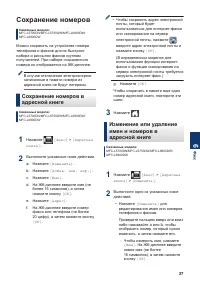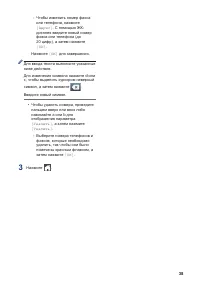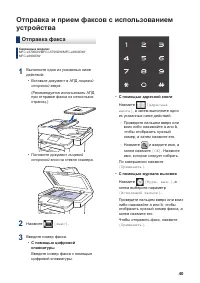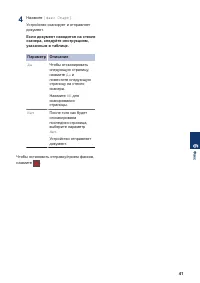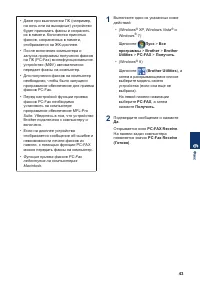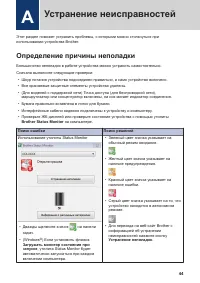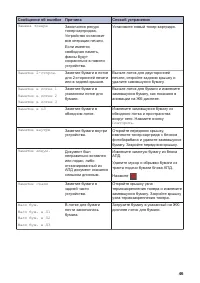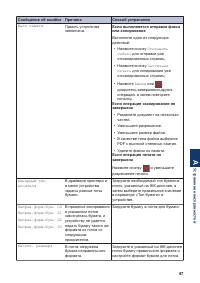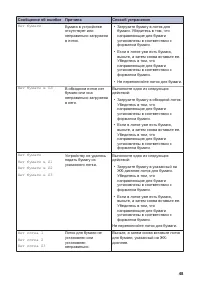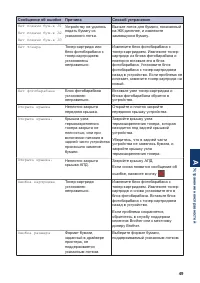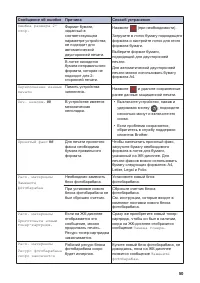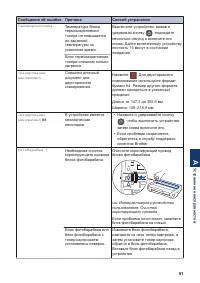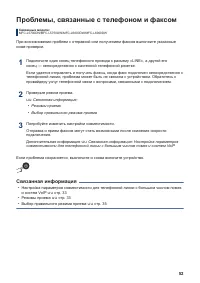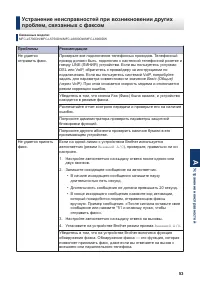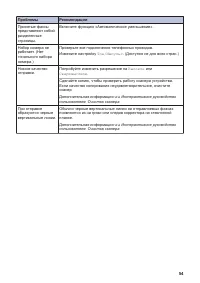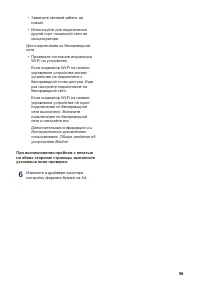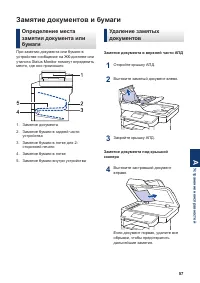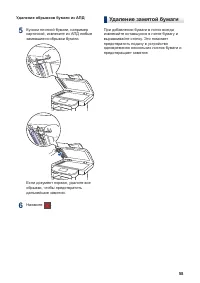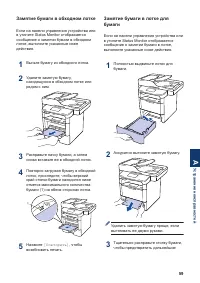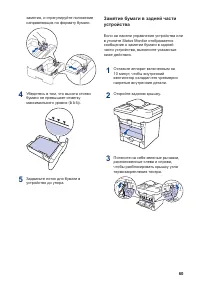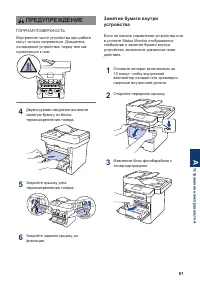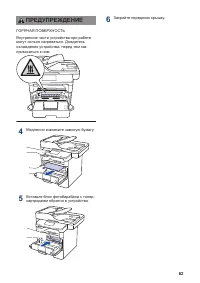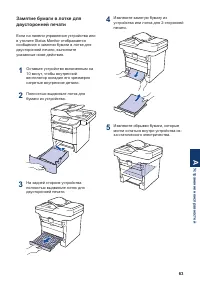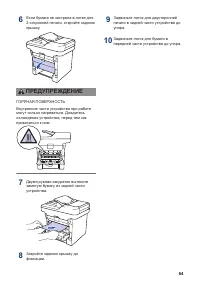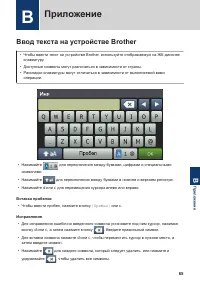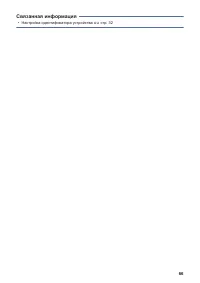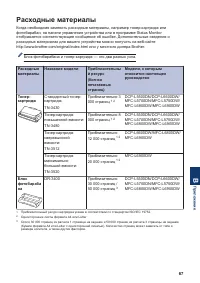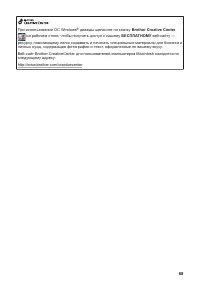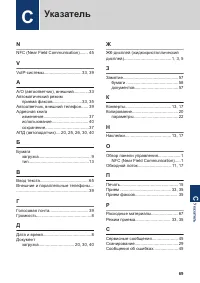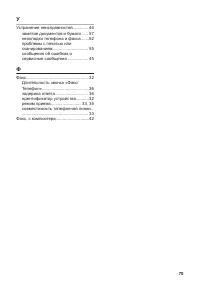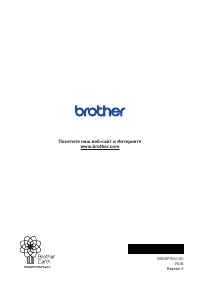Страница 2 - Зарегистрируйте устройство на веб-сайте
В случае обращения в службу поддержки клиентов Запишите и используйте для справки указанные ниже данные. Номер модели: (Обведите номер используемой модели) DCP-L5500DN/DCP-L6600DW/MFC-L5700DN/MFC-L5750DW/MFC-L6800DW/MFC-L6900DW Серийный номер: 1 Дата приобретения:Место приобретения: 1 Серийный номер...
Страница 3 - Последние обновления драйверов
Последние обновления драйверов Чтобы загрузить драйверы, зайдите на страницу Файлы для своей модели устройства на веб-сайте Brother Solutions Center по адресу support.brother.com Рекомендуется периодически загружать оттуда обновления для микропрограмм. Благодаряэтому устройство будет работать с макс...
Страница 4 - Где находятся руководства пользователя; ii
Где находятся руководства пользователя Какое руководство мне требуется? Какая информация в нем содержится? Где оно находится? Руководство побезопасностиустройства Сначала прочитайте это руководство. Вэтом руководстве приведены инструкциипо технике безопасности, которыенеобходимо изучить перед начало...
Страница 5 - iii
Какое руководство мне требуется? Какая информация в нем содержится? Где оно находится? Руководство поиспользованию GoogleCloud Print В этом руководстве имеется подробнаяинформация об использовании службGoogle Cloud Print ™ для печати через Интернет. Файл PDF на сайтеBrother SolutionsCenter 1 Mobile ...
Страница 6 - iv
Интерактивное руководство пользователя поможет вам узнать обо всех возможностях устройства Надеемся, что данное руководство окажется полезным для вас. Дополнительные сведенияо возможностях вашего устройства см. в Интерактивное руководство пользователя. Онопредлагает указанные ниже возможности. Еще б...
Страница 9 - Условные обозначения; ПРЕДУПРЕЖДЕНИЕ; vii
Условные обозначения В настоящем руководстве используются следующие символы и условные обозначения: ПРЕДУПРЕЖДЕНИЕ Знак ПРЕДУПРЕЖДЕНИЕ указывает на потенциально опасную ситуацию, которая, еслиее не предотвратить, может привести к смертельному исходу или получению тяжелыхтравм. ОСТОРОЖНО Знак ОСТОРОЖ...
Страница 10 - Примечание о составлении и издании; viii
Курсив Курсивом выделяются важные моменты в тексте или ссылки на другие разделыруководства. [Courier New] Шрифтом Courier New выделяются сообщения, отображаемые на ЖК-дисплееустройства. Примечание о составлении и издании Настоящее руководство составлено и издано с целью предоставления новейшейинформ...
Страница 11 - Содержание; ix
1 Общая информация .......................................................................................... 1 Обзор панели управления.......................................................................................1 Обзор сенсорного ЖК-дисплея ...................................................
Страница 13 - xi
Расходные материалы ..........................................................................................67 C Указатель .......................................................................................................... 69 xi
Страница 14 - Обзор панели управления; Общая информация
Обзор панели управления 4 3 2 1 5 1. Устройство считывания NFC (доступно только в определенных моделях) Чтобы выполнить проверку подлинности пользователя, можно коснутьсяидентификационной картой со встроенной микросхемой устройства считывания NFC напанели управления. Если ваше устройство на базе And...
Страница 16 - дисплея
Обзор сенсорного ЖК- дисплея В качестве начального экрана можновыбрать экран функций или экран ярлыков.Если отображается экран функций, точтобы отобразить другие экраны функций,проведите пальцем влево или вправо либонажимайте кнопки d и c . В режиме простоя на начальном экранеотображаются сведения о...
Страница 17 - Max
• [Безопас. печать] Нажмите, чтобы получить доступ кфункции [Безопасная печать] . • [Веб] Нажмите для подключенияустройства Brother к интернет-службе. Дополнительнаяинформация uu Руководство по использованию интернет-сервисов Чтобы загрузить программноеобеспечение, перейдите на страницуиспользуемого...
Страница 18 - ПРИМЕЧАНИЕ; Использование; ВАЖНАЯ ИНФОРМАЦИЯ
Новый факс Если для параметра [Предп-р факса] установить значение [Вкл.] , в верхней части экрана отобразится количествоновых факсов в памяти устройства. Предупреждающий значок При появлении сообщения об ошибкеили сервисного сообщенияотображается предупреждающий значок . Чтобы просмотреть сообщение,...
Страница 20 - Доступ к службе
Доступ к службе Brother Utilities(Windows ® ) Brother Utilities — это программа запуска приложений, предоставляющая удобныйдоступ ко всем приложениям Brother,установленным на компьютере. 1 Выполните одно из следующихдействий: • (Windows ® XP, Windows Vista ® , Windows ® 7, Windows Server ® 2003, Win...
Страница 21 - Установка даты и времени
Первоначальная настройка Установка даты и времени 1 Нажмите [Настройки] > [Все настройки] > [Исходн. уст-ки] > [Дата и время] > [Дата] . 2 Наберите на ЖК-дисплее последниедве цифры года и нажмите [ОК] . 3 Наберите на ЖК-дисплее две цифрымесяца и нажмите [ОК] . 4 Наберите на ЖК-дисплее дв...
Страница 22 - Загрузка бумаги; Загрузка бумаги в лоток; Работа с бумагой
Загрузка бумаги Загрузка бумаги в лоток • Если для параметра проверки формата установлено значение«Вкл.», то при выдвижении лотка длябумаги на ЖК-дисплее появитсясообщение с вопросом об измененииформата бумаги. Если необходимо,измените формат и тип бумаги,следуя инструкциям на экране. • Если в лоток...
Страница 25 - Связанная информация
Проследите, чтобы высота стопкибумаги не превышала отметкумаксимального уровня (1). Ориентация бумаги длябланков и предварительнозапечатанных листов Односторонняя печать • лицевая сторона вверх • верхний край вперед Автоматическая двусторонняяпечать (переплет по длинному краю) • лицевая сторона вниз...
Страница 28 - Печать с компьютера; Печать
Печать с компьютера Печать документа(Macintosh) Указания по печати uu Интерактивное руководство пользователя : Печать с компьютера (Macintosh) Печать документа(Windows ® ) 1 Выберите команду печати вприложении. 2 Выберите Brother XXX-XXXX (где XXXX — модель вашего устройства). 3 Нажмите кнопку Печат...
Страница 33 - Копирование
Копирование документа 1 Убедитесь, что в лоток загруженабумага правильного формата. 2 Выполните одно из указанных нижедействий. • Вставьте документ в АПД лицевой стороной вверх . (Рекомендуется использовать АПДпри копировании несколькихстраниц.) • Положите документ лицевой стороной вниз на стекло ск...
Страница 35 - Параметры копирования
Параметры копирования Параметры копирования Чтобы изменить параметры копирования, нажмите [Параметры] . Параметры меню Возможные значения Качество Выберите качество копирования для документа данноготипа. Увелич./Уменьш. 100% — Увеличить Выбор масштабаувеличения дляследующей копии. Уменьшить Выбор ма...
Страница 42 - Сканирование с; Сканирование
Сканирование с компьютера (дляWindows ® ) Существует несколько способовиспользовать компьютер для сканированияфотографий и документов на аппаратеBrother. Можно использовать программноеобеспечение, поставляемое компаниейBrother, или использовать предпочитаемоеприложение для сканирования. Сохранениеск...
Страница 45 - Перед отправкой факса; Факс
Перед отправкой факса Настройкаидентификатораустройства Связанные модели: MFC-L5700DN/MFC-L5750DW/MFC-L6800DW/MFC-L6900DW Настройка печати идентификатораустройства, а также даты и времениотправки на всех отправляемых факсах. 1 Нажмите [Настройки] > [Все настройки] > [Исходн. уст-ки] > [Ваши...
Страница 46 - Режимы приема
Настройка параметровсовместимости длятелефонной линии сбольшим числом помех исистем VoIP Связанные модели: MFC-L5700DN/MFC-L5750DW/MFC-L6800DW/MFC-L6900DW Чтобы решить проблемы с получением иотправкой факсов из-за возможных помехна телефонной линии, попробуйте снизитьскорость модема для минимизациик...
Страница 48 - Выбор правильного режима приема
Выбор правильного режима приема Связанные модели: MFC-L5700DN/MFC-L5750DW/MFC-L6800DW/MFC-L6900DW Режим приема следует выбирать в зависимости от внешних устройств и услуг,предоставляемых телефонной компанией. По умолчанию устройство автоматически принимает все отправляемые на него факсы.Следующая сх...
Страница 50 - Сохранение номеров
Сохранение номеров Связанные модели: MFC-L5700DN/MFC-L5750DW/MFC-L6800DW/MFC-L6900DW Можно сохранять на устройстве номерателефонов и факсов для их быстрогонабора и рассылки факсов группамполучателей. При наборе сохраненногономера он отображается на ЖК-дисплее. В случае отключения электроэнергиизапис...
Страница 52 - Голосовая почта
Услуги, предоставляемые телефонной компанией, и внешние устройства Связанные модели: MFC-L5700DN/MFC-L5750DW/MFC-L6800DW/MFC-L6900DW Устройство Brother позволяет использовать указанные ниже службы и подключения. Здесь представлен обзор способов подключения устройства. Дополнительныесведения по каждо...
Страница 53 - Отправка факса
Отправка и прием факсов с использованием устройства Отправка факса Связанные модели: MFC-L5700DN/MFC-L5750DW/MFC-L6800DW/MFC-L6900DW 1 Выполните одно из указанных нижедействий: • Вставьте документ в АПД лицевой стороной вверх . (Рекомендуется использовать АПДпри отправке факса из несколькихстраниц.)...
Страница 55 - Отправка факсов с помощью компьютера (PC-
Отправка факсов с помощью компьютера (PC- FAX) Отправка факсов скомпьютера Связанные модели: MFC-L5700DN/MFC-L5750DW/MFC-L6800DW/MFC-L6900DW Функция PC-Fax компании Brotherпозволяет отправлять файлы, созданныелюбыми приложениями на вашемкомпьютере, как стандартные факсы идаже прикладывать к ним титу...
Страница 57 - Определение причины неполадки; Устранение неисправностей
Этот раздел поможет устранить проблемы, с которыми можно столкнуться прииспользовании устройства Brother. Определение причины неполадки Большинство неполадок в работе устройства можно устранить самостоятельно. Сначала выполните следующие проверки: • Шнур питания устройства подсоединен правильно, а с...
Страница 58 - Сообщения об ошибках и необходимости
Поиск ошибки Поиск решений Использование ЖК-дисплея 1. Следуйте инструкциям на ЖК-дисплее. 2. См. инструкции в приведенной ниже таблице. 3. Если не удается устранить причину ошибки, см. uu Интерактивное руководство пользователя : Сообщения об ошибках инеобходимости обслуживания или страницу «Часто з...
Страница 65 - Проблемы, связанные с телефоном и факсом
Проблемы, связанные с телефоном и факсом Связанные модели: MFC-L5700DN/MFC-L5750DW/MFC-L6800DW/MFC-L6900DW При возникновении проблем с отправкой или получением факсов выполните указанныениже проверки. 1 Подключите один конец телефонного провода к разъему «LINE», а другой егоконец — непосредственно к...
Страница 70 - Замятие документов и бумаги
Замятие документов и бумаги Определение местазамятия документа илибумаги При замятии документа или бумаги вустройстве сообщение на ЖК-дисплее илиутилита Status Monitor помогут определитьместо, где оно произошло. 1. Замятие документа 2. Замятие бумаги в задней части устройства 3. Замятие бумаги в лот...
Страница 71 - Удаление замятой бумаги
Удаление обрывков бумаги из АПД 5 Куском плотной бумаги, напримеркарточной, извлеките из АПД любыезамявшиеся обрывки бумаги. Если документ порван, удалите всеобрывки, чтобы предотвратитьдальнейшие замятия. 6 Нажмите . Удаление замятой бумаги При добавлении бумаги в лоток всегдаизвлекайте оставшуюся ...
Страница 72 - Замятие бумаги в обходном лотке
Замятие бумаги в обходном лотке Если на панели управления устройства илив утилите Status Monitor отображаетсясообщение о замятии бумаги в обходномлотке, выполните указанные нижедействия. 1 Выньте бумагу из обходного лотка. 2 Удалите замятую бумагу,находящуюся в обходном лотке илирядом с ним. 3 Распр...
Страница 78 - Ввод текста на устройстве Brother; Приложение
Ввод текста на устройстве Brother • Чтобы ввести текст на устройстве Brother, используйте отображаемую на ЖК-дисплее клавиатуру. • Доступные символы могут различаться в зависимости от страны. • Раскладки клавиатуры могут отличаться в зависимости от выполняемой вами операции. • Нажимайте для переключ...
Страница 80 - Расходные материалы
Расходные материалы Когда необходимо заменить расходные материалы, например тонер-картридж илифотобарабан, на панели управления устройства или в программе Status Monitorотображается соответствующее сообщение об ошибке. Дополнительные сведения орасходных материалах для вашего устройства можно получит...
Страница 82 - Указатель
C Указатель N NFC (Near Field Communication)....... 45 V VoIP-системы................................ 33, 39 А А/О (автоответчик), внешний.............33Автоматический режим приема факсов.........................33, 35 Автоответчик, внешний телефон...... 39Адресная книга изменение......................